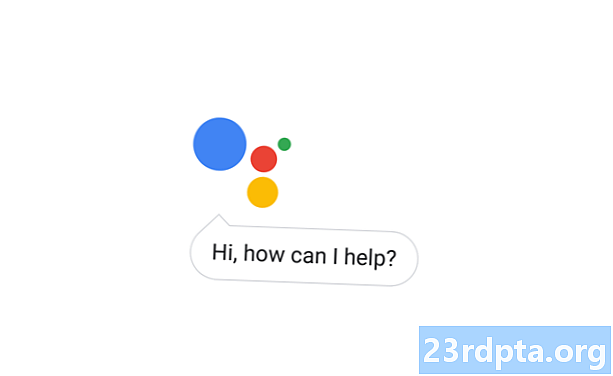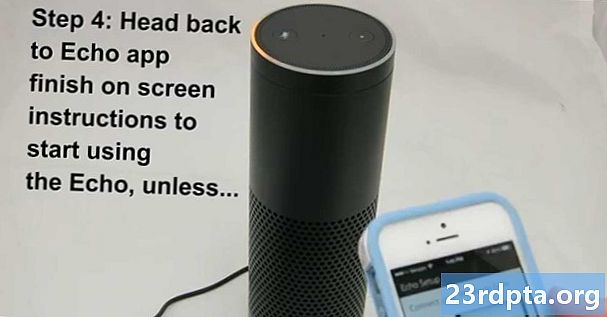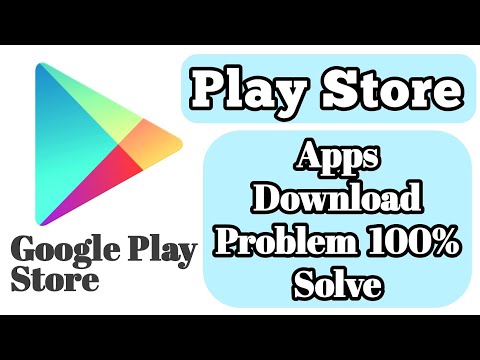
Nilalaman
- Hindi gumagana ang Gmail? Suriin ang Google Status Dashboard
- Opsyon ng nuklear
- Nakalimutan ang password
- Mga isyu sa pag-verify ng dalawang hakbang
- I-sync ang mga isyu
- Nawawala s
- Bonus! Hindi mag-load ang Gmail (browser lamang)
- Kahit ano pa?
- Iba pang nilalaman na nauugnay sa Gmail:

Hindi gumagana ang Gmail? Suriin ang Google Status Dashboard

Hindi ba gumagana para sa iyo ang Gmail? Una sa lahat, i-click ang link na ito, pagkatapos ay i-bookmark ito, pagkatapos ay i-tattoo ito sa iyong kaliwang bicep, kung sakali. Ito ang link sa katayuan ng app ng Google. Kung mayroong isang outage, pinaghihinalaang outage, o kapani-paniwala na ulat ng isang outage ng anumang serbisyo sa Google - kaya anumang oras ay hindi gumagana ang Gmail - ipapaalam sa iyo ng site na ito. Sa pahina, makikita mo ang isang listahan ng lahat ng mga app sa Google Suite, at isang listahan ng mga petsa na umaabot hanggang sa kasalukuyang petsa. Ang mga orange tuldok ay nagpapahiwatig na mayroong o nagkagulo. Maaari kang bumalik ng dalawang buwan kung kinakailangan. Kung hindi man, kung nagkakaproblema ka sa anumang Google app, ito ang dapat mong unang paghinto - pagkatapos ng artikulong ito, iyon ay.
Opsyon ng nuklear

Ito ay isang maliit na dila sa pisngi, ngunit madalas kapag nagkakaproblema ka sa iyong Google account, ang pag-alis ng account sa iyong mobile device at muling pag-set up muli ay malulutas ang maraming mga problema. Ang kagandahan ng isang account sa Google ay ang lahat ay naka-imbak sa mga server ng Google - ang iyong mail, iyong mga dokumento, iyong pelikula at video, atbp. Lahat ng iyon ay babalik, sa sandaling i-reset mo ang iyong account. Ito ay isang pagpipilian ng nuklear na uri, ngunit ito rin ang pinakamadaling paraan upang punasan ang lahat at ibalik ito. Ito ay nuklear, ngunit simple.
Upang gawin ito, pumunta sa lugar ng iyong mga setting -> Mga Account -> Google -> (i-tap ang account na nais mong alisin) -> tapikin ang ellipsis sa kanang itaas na sulok -> Alisin ang account. Tandaan na ang proseso ay maaaring bahagyang naiiba depende sa iyong aparato at bersyon ng Android.
Nakalimutan ang password

Ang isa sa mga pinaka-karaniwang kadahilanan na nawawalan ng access ang kanilang account sa Gmail ay dahil nakalimutan nila ang kanilang password. Hindi lahat ay maaaring gumamit ng passphrase "MargaretThatcheris100% na sexy," kaya nakuha natin ito. Sa kabutihang palad, ang Google ay may isang bilang ng mga tool na maaari mong magamit upang mabawi ang password na iyon. Patas na babala - hindi ito masaya. Napansin mo ba na anumang oras nakalimutan mo ang iyong password sa isa pang serbisyo, tulad ng Netflix, ang pagpipilian sa pagbawi ay halos palaging na-email ito sa iyo? Well, hindi gagana iyon kung sinusubukan mong mag-log in sa isang email account.
Una, kritikal na magtakda ka ng mga alternatibong pamamaraan ng contact na nakakabit sa iyong Google account. Mag-log in sa iyong account sa Gmail, i-click ang iyong profile pic sa kanang itaas na sulok, at pagkatapos ay piliin ang "Pamahalaan ang iyong Google account." I-tap ang "Security" na tab at hanapin ang "Mga paraan na maaari naming i-verify ito sa iyo" na pagpipilian. Susunod, siguraduhin na ang dalawang pagpipilian - Pagbawi ng Email at Pagbawi ng Telepono - napuno. Ito ang mga paraan ng pagbawi na maaari mong gamitin upang makakuha ng pag-access sa iyong account pabalik.

Mga isyu sa pag-verify ng dalawang hakbang

Ang dalawang hakbang na pag-verify ay isa sa mga pinakamahusay na pamamaraan na magagamit mo upang ma-secure ang iyong account. Sa madaling sabi, ang dalawang hakbang na pag-verify ay nagdaragdag ng isang pangalawang layer sa iyong seguridad sa pamamagitan ng pag-uutos ng pangalawang pagkilala sa isang pagtatangka sa pag-login. Halimbawa, kung nag-log in ka sa iyong account sa Gmail, makakatanggap ka ng isang teksto na may isang code na dapat mong ipasok upang magpatuloy. Ngunit hindi palaging maayos ang mga bagay. Minsan, hindi makakarating ang code. Ano ngayon?
Una, kailangan mong tiyakin na ikaw ay nasa isang lugar na may magandang signal. Nagpapadala ang Google ng 2-hakbang na mga code ng pagpapatunay sa pamamagitan ng SMS, kaya kung nasa isang lugar ka na may malakas na Wi-Fi ngunit hindi magandang signal ng cell - Hinahanap kita, sa bayan ng Chicago - na maaaring maging bahagi ng problema.

Kung gayon, maaari mong gamitin ang Google Authenticator app. I-download lamang ang app sa iyong telepono. Kapag na-install, tatanungin ka kung paano i-verify ang account. Ang pinakamadali ay may isang QR code.Sa iyong computer, pumunta sa pahina ng pagpapatunay ng dalawang hakbang, at mag-scroll pababa sa Authenticator App. Mag-click sa iyon at sundin ang mga hakbang upang mai-scan ang QR code. Kapag na-scan, makakakuha ka ng isang code sa app. Ipasok ang code na iyon sa kahon na "I-verify" sa iyong computer, at mai-link nito ang telepono sa iyong account. Mula noon, gagamitin mo ang app ng Authenticator upang mag-log in, kaysa sa mga code ng SMS.
Kung hindi ito gagana, maaari ka ring pumili upang makatanggap ng isang tawag sa iyong backup na telepono. Siyempre, hindi pa ito gagana kung ikaw ay nasa isang lugar na may masamang signal. Gayunpaman, maaari kang pumili para sa ito upang maging isang landline. Ang downside sa pagpili na iyon ay kailangan mong maging sa lugar kung saan ang landline, ngunit ito ay isang pagpipilian.
Sa wakas, kung ang lahat ng iba ay nabigo, maaari mo ring gamitin ang mga backup code. Ang mga backup na code ay karaniwang ginagamit para sa mga okasyon kapag nawala mo ang iyong telepono, o hindi makakatanggap ng mga code ng pagpapatunay sa anumang iba pang mga paraan.

Ang mga ito ay kailangang mabuo nang maaga. Ang mga backup na code ay mga hanay ng mga code na maaari mong gamitin upang mag-log in sa iyong account bilang kapalit ng iyong dalawang hakbang na pag-verify. Ang mga backup na code ay dumating sa mga hanay ng 10. Ito ay isang beses na mga code ng paggamit - sila ay hindi aktibo sa sandaling gagamitin mo ito. Kung gumawa ka ng isang hanay ng mga code, ang lahat ng hindi nagamit na mga code mula sa iyong huling batch ay na-deactivated. Spoiler alert: Nakalikha ako ng isang bagong hanay ng mga code pagkatapos kumuha ng screenshot na iyon.
Upang makabuo ng isang hanay ng mga code, bisitahin ang pahina ng dalawang hakbang na pag-verify at mag-scroll pababa sa lugar ng backup code. Mag-click sa "Kumuha ng mga bagong code." Ito ay bubuo ng isang text file para ma-download mo, na tatawaging "Backup-code- Kung nais mong gamitin ang backup code upang mag-sign in, pumunta sa pahina ng pag-log in ng Gmail at ipasok ang iyong username / password. Kapag hiniling para sa pagpapatunay ng dalawang hakbang, i-click ang "Higit pang mga pagpipilian" at pagkatapos ay i-click ang "Ipasok ang isa sa iyong 8-digit na backup code." Ipasok ang iyong code, at mahusay kang pumunta! I-sync ang mga isyu

Maaaring mabigo ang pag-sync ng Gmail para sa maraming iba't ibang mga kadahilanan, at ang isang pagkabigo sa pag-sync ay maaaring maipakita ang sarili sa maraming paraan. Maaaring hindi mo nakuha ang lahat ng iyong mga s, maaaring hindi ka magpadala ng email, maaari kang makatanggap ng isang "account na hindi naka-sync" na error, o ang app mismo ay maaaring mabagal lamang. Sa alinman sa mga kasong ito, maaari mong subukan ang maraming mga hakbang upang maibalik ang mga bagay at tumatakbo.
- I-update ang Gmail app. Minsan ang isang mas matanda, hindi napapanahong bersyon ng app ay maaaring magkaroon ng problema sa pagkuha ng mail mula sa Google. Ang pagtiyak na mayroon kang pinakabago at pinakadakilang bersyon ng Gmail app ay malulutas ang maraming mga isyu sa pag-sync.
- I-restart ang iyong aparato. Nasubukan mo bang patayin ito at muli? Oo, ito ay isang cliché, ngunit gumagana ito ng isang nakakagulat na bilang ng beses.
- Patunayan ang iyong koneksyon. Oo, ito ay isang hangal na tanong, ngunit kailangan nating tanungin. Maaari mong maiwasan ang maraming hindi kinakailangang pag-troubleshoot kung tinitiyak mong mayroon kang isang mahusay na signal, hindi sa mode ng Airplane, atbp.
- Suriin ang iyong mga setting ng Gmail. Dapat mo bang tiyakin na naka-on ang pag-sync? Hindi. Ngunit gagawin mo. Nangyayari ang mga hindi sinasadyang mga tap, at kung naka-off ang pag-sync ng Gmail, walang naka-sync. Buksan ang Gmail app, at i-tap ang pindutan ng menu sa itaas na kaliwang sulok -> Mga setting. Tapikin ang iyong account at tiyaking nasuri mo ang "I-sync ang Gmail."
- I-clear ang iyong data ng Gmail app. Buksan ang app ng Mga Setting ng iyong aparato -> Mga Aplikasyon at Mga Abiso -> Impormasyon sa App -> Gmail -> Imbakan -> I-clear ang Data -> Ok. Kapag nagawa mo na iyon, i-restart ang iyong aparato at tingnan kung ginawa nito ang lansihin. Karamihan sa oras na gagana.
Nawawala s

Kung ang iyong Gmail ay nawawala ang mga email na alam mong nandoon, ang pinaka-malamang na dahilan ay hindi mo sinasadyang tinanggal o nai-archive ang mga ito. Maaari mong suriin ito nang sapat nang madali sa pamamagitan ng pag-click sa folder ng Trash sa Gmail. Kadalasan maaari mong mahanap ang trash folder sa pamamagitan ng pag-click sa "Marami" sa lugar ng mga folder, pagkatapos ay i-click ang "Basura." Kung ang email ay nariyan, maaaring mai-archive ito. Sa lugar kung saan nag-click ka ng "Higit pa," hanapin ang "Lahat ng Mail." Iyon ay magpapakita sa iyo ng lahat ng mail, nai-archive man o hindi.
Maaari ka ring maghanap para sa mail sa pamamagitan ng pag-type sa kahon ng paghahanap. Sa folder na "All Mail", maghanap ng naka-archive na email, ngunit tandaan na hindi ito maghanap sa folder ng Trash. Karamihan sa oras, ang iyong email ay nasa basurahan o nai-archive - Hindi ako estranghero sa aking sarili. Kung nahanap mo ang email sa alinmang lugar, i-click ito upang buksan ito, pagkatapos ay i-click ang icon ng folder sa tuktok, pagkatapos ay piliin ang "Ilipat sa Inbox." Iyon ay ibabalik ang email sa iyong inbox at makikita mo ito. normal.
Bonus! Hindi mag-load ang Gmail (browser lamang)

Kung nag-log in ka sa Gmail gamit ang isang web browser, at hindi mag-load ang web page para sa iyo, may ilang mga bagay na kailangan mong subukan upang maibalik muli ang mga bagay. Una, nais mong tiyakin na gumagamit ka ng suportadong web browser. Maaari kang makahanap ng isang listahan ng mga suportadong web browser sa tulong ng Google. Makatarungang sabihin na karamihan sa mga modernong web browser ay gagana, ngunit ang mga gumagamit ng Opera ay mawalan ng swerte, natatakot ako.
Kadalasan, ang mga extension ng browser o application ay maaaring makagambala sa Gmail din. Ang isang mabilis na paraan upang suriin ito ay sa pamamagitan ng pagsubok ang Gmail sa pribado o incognito mode ng web browser. Kung nagtatrabaho doon ang Gmail, subukang huwag paganahin ang mga extension ng browser nang paisa-isa hanggang sa matagpuan mo ang salarin.
Minsan ang mga cookies o pansamantalang mga file ay maaaring masira din ang Gmail. Ang parehong pagsubok - gamit ang mode ng incognito - ay isang mabilis na paraan upang masubukan din ang pag-uugali na iyon. Kung gumagana ang Gmail sa mode na hindi pagkilala, ngunit ang hindi pagpapagana ng mga extension ay hindi tumulong, ang paglilinis ng iyong cache at cookies ay dapat gawin ang trick.
Sa wakas, baka gusto mong subukang huwag paganahin ang anumang mga lab sa Google na iyong pinapatakbo. Ang pinakamadaling paraan upang gawin iyon ay upang bisitahin ang website na ito. Ito ay awtomatikong hindi paganahin ang anumang mga lab na iyong pinapatakbo upang masubukan mo ang client ng Gmail nang wala sila. Kung gumagana ito, muli, subukang huwag paganahin ang lahat ng mga lab, at muling paganahin ang mga ito nang paisa-isa. Kung muling nabigo ang Gmail, mayroon kang salarin.
Kahit ano pa?

Ang Gmail ay isa sa mga serbisyong iyon na karaniwang gumagana lamang, at napakaganda. Ito ay isang kakila-kilabot na pakiramdam kapag bumaba ito. Inaasahan, ang ilan sa mga tip na ito ay nakatulong upang maibalik ka sa track. Kung may anuman kang naisakatuparan na hindi mo maiisip, alamin natin. Siyempre, kung mayroong isang bagay na hindi namin sakop na nais mong makita, pindutin kami sa mga komento. Kung mayroon kang iba pang mga tip, huwag mag-atubiling i-drop sa amin ng isang tala sa mga komento, at siguraduhing mai-update namin ang artikulo sa hinaharap.
Iba pang nilalaman na nauugnay sa Gmail:
- Ang Bagong Gmail ay naghahanap para sa Android at PC ipinaliwanag
- Narito ang bagong Gmail, na-update ngayon
- Ang bagong Smart Compose ng Gmail ay madaling gamitin: Narito kung paano ito gawin